The OpenDocumentFormat (ODF) este un format de fișier XLM gratuit și cu sursă deschisă, care are ca scop editarea universală a documentelor. Standardele ODF sunt definite de consorțiul Organization for the Advancement of Structured Information Standards (OASIS) și sunt implementate de SUN Microsystems în suita de birotică OpenOffice.org.
Formatul OpenDocumentFormat (ODF) acceptă funcții de procesare de tip word (.ODT), foaie de calcul (.ODS), prezentare (.ODP), bază de date (.ODB) și grafică (.ODG).
Office 2003 și Office 2007 nu recunoaște oficial fișierele ODF, dar puteți deschide fișiere ODF utilizând OpenXML/ODF Translator Add-in. Întregul proces este explicat mai jos.*
În cea mai recentă versiune, Office 2010, Microsoft include suport pentru fișierele ODF.
Aviz* 1: Dacă doriți să vă îndepărtați de Microsoft și doriți să deschideți fișiere ODF, puteți descărca și instala Apache OpenOffice de aici.
Aviz* 2: Dacă nu doriți să instalați niciun software, puteți încărca fișierul ODF în Google Docs, utilizând contul dvs. de Google.
Office 2003 și Office 2007
Cum să deschideți fișiere .odt, .ods, .odp (ODF) din Office 2003 sau Office 2007:
1. Descărcați Add-in-ul OpenXML/ODF Translator pentru Office de aici:

2. Alegeți " Rulați ", " OdfAddInForOfficeSetup-en_x.x.xxxx " fișier de configurare.

3. Alegeți " Rulați " din nou în ecranul următor:

4. Presa " instalați '', pentru a instala pachetul de compatibilitate pentru Office 2007*.
Aviz*: Dacă utilizați Office 2003, vă oferă posibilitatea de a deschide fișiere Office 2007 {word (.docx), excel (.xlxs), prezentări (.pptx)} create în Office 2007.

5. Presa " OK " atunci când actualizarea este finalizată.

6. Alegeți " Instalare l", pentru a instala extensia Open XML/ODF Translator".

7. În ecranul următor, acceptați contractul de licență și alegeți " Următorul ”.

8. În ecranul următor, alegeți să instalați plugin-ul pentru toți utilizatorii din computerul dumneavoastră și alegeți " Următorul ”.

9. Lăsați opțiunile de configurare personalizată și alegeți " Următorul ”.

10. Selectați pentru a asociază toate tipurile de fișiere ODF (.odt, .ods, .odp) cu Microsoft Office și apăsați " Următorul ”.
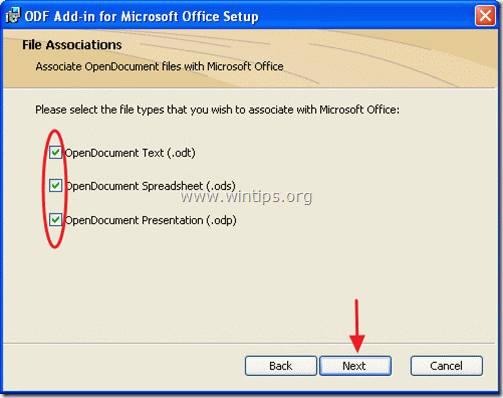
11. Presa " Instalați " pentru a începe instalarea.

12. Când instalarea este finalizată, Debifați opțiunea "Show Readme" și apăsați " Finisaj ”.

13. Acum găsiți fișierul document ODF și faceți dublu clic pentru a-l deschide.

Andy Davis
Blogul unui administrator de sistem despre Windows





